Obtener su nombre de usuario y contraseña de Trailhead Playground
Objetivos de aprendizaje
Después de completar esta unidad, podrá:
- Obtener su nombre de usuario y contraseña de Trailhead Playground.
- Cambiar el nombre de un Trailhead Playground.
Obtener de su nombre de usuario y restablecer su contraseña
La mayoría de las veces, no necesita conocer el nombre de usuario y la contraseña de su Trailhead Playground. Cuando un Trailhead Playground está vinculado a su cuenta de Trailhead, puede iniciarlo con el clic de un botón sin iniciar sesión en él. Tampoco tiene que elegir un nombre de usuario o rellenar ninguna información para crear un nuevo Trailhead Playground. Sin embargo, necesita su nombre usuario y contraseña de vez en cuando. Por ejemplo, si está autorizando a su organización para utilizarla con la Salesforce Command-Line Interface (CLI), o si está registrando su teléfono para ver el aspecto de algo en un dispositivo móvil.
En la mayoría de los Trailhead Playground es fácil restablecer su contraseña. En primer lugar, haga clic en Launch (Iniciar) desde cualquier reto práctico (como el de la última unidad de este módulo) para iniciar su Trailhead Playground. Si ve una ficha en su playground que indica Obtener sus credenciales de inicio de sesión, ¡excelente! Siga los pasos de la sección Su playground tiene la aplicación Playground Starter a continuación.
En caso contrario, haga clic en  para abrir el Iniciador de aplicación, luego haga clic en Playground Starter y siga leyendo. Si no ve la aplicación Playground Starter, no pasa nada: salte a la sección Su playground no tiene la aplicación Playground Starter.
para abrir el Iniciador de aplicación, luego haga clic en Playground Starter y siga leyendo. Si no ve la aplicación Playground Starter, no pasa nada: salte a la sección Su playground no tiene la aplicación Playground Starter.
Su playground tiene la aplicación Playground Starter
Si su playground tiene la aplicación Playground Starter, siga los siguientes pasos para restablecer su contraseña.
- Haga clic en la ficha Obtener sus credenciales de inicio de sesión. Aquí puede observar su nombre de usuario de Trailhead Playground.

- Haga clic en Restablecer mi contraseña. Esta acción envía un email a la dirección asociada con su nombre de usuario.
- Haga clic en el vínculo en el email.
Ingrese una nueva contraseña, confírmela y haga clic en Cambiar contraseña.
Su playground no tiene la aplicación Playground Starter
Si su playground no tiene la aplicación Playground Starter, podrá encontrar su nombre de usuario de Trailhead Playground y restablecer su contraseña en Configuración.
- Haga clic en Launch (Iniciar) desde cualquier reto práctico (como el de la última unidad de este módulo) para iniciar su Trailhead Playground.
- Haga clic en
 y seleccione Configuración.
y seleccione Configuración.
- Ingrese
Users(Usuarios) en Quick Find (Búsqueda rápida) y seleccione Users (Usuarios).
- Localice su nombre en la lista de usuarios. Seleccione la casilla junto a su nombre. Tome nota del nombre de usuario. Éste es el nombre de usuario para su Trailhead Playground.
- Haga clic en Restablecer contraseña(s) y Aceptar. Esta acción envía un email a la dirección de email asociada con su nombre de usuario. Asegúrese de comprobar la carpeta de spam si no puede ver el email.
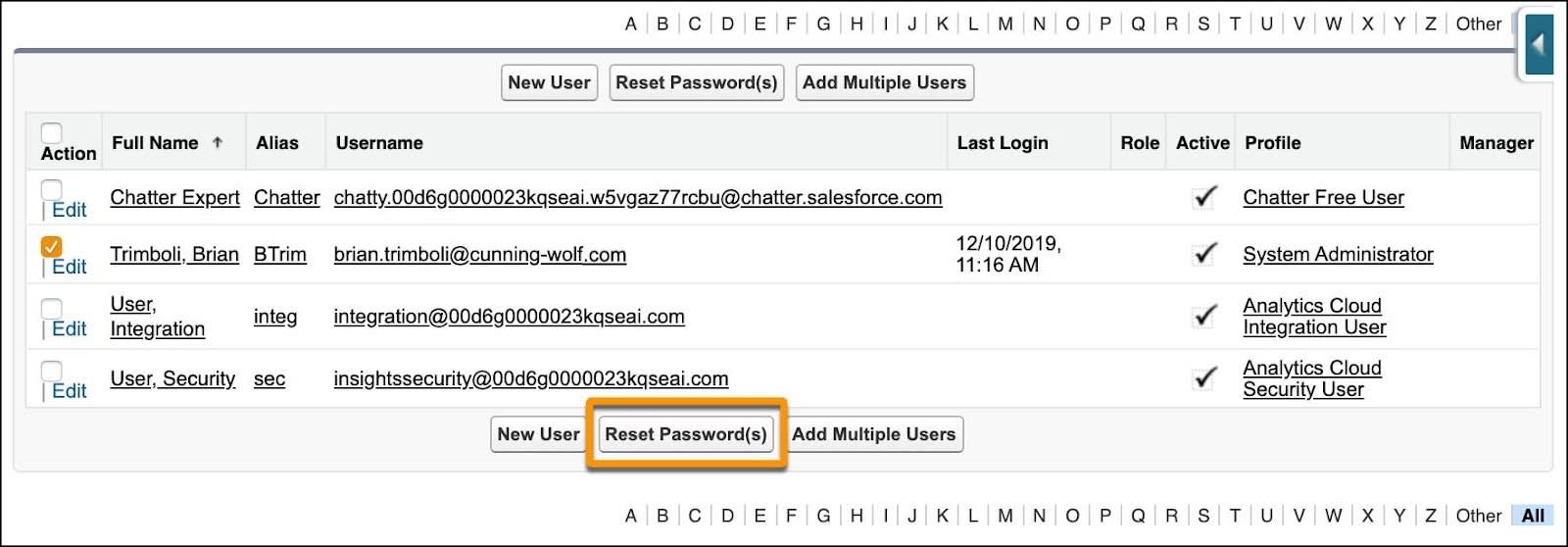
- Haga clic en el vínculo en el email.
- Ingrese una nueva contraseña, confírmela y haga clic en Cambiar contraseña.
Ahora tiene su nombre de usuario y contraseña para su Trailhead Playground. Si está planificando o creando múltiples Trailhead Playgrounds, utilice un gestor de contraseña para almacenar sus credenciales.
Conectar, desconectar y cambiar el nombre de un Trailhead Playground
Cuando es un usuario experimentado de Trailhead, es posible que tenga más de un Trailhead Playground. Supongamos que está completando una superbadge, por ejemplo, y desea empezar de cero en una nueva organización. O quizás tiene una organización de Developer Edition existente que desea conectar a su cuenta de Trailhead. Puede conectar, desconectar o cambiar el nombre de sus Trailhead Playground para mantenerse organizado.

Desde cualquier reto práctico (como el de la última unidad de este módulo) o paso de proyecto, haga clic en el nombre de su playground y luego haga clic en Manage Orgs (Gestionar organizaciones). Desde aquí, haga clic en Cambiar nombre (1) junto a uno de sus Trailhead Playground para cambiar su nombre o Desconectar (2) para desconectarlo. Para conectar un Trailhead Playground o una organización de Developer Edition, haga clic en Conectar organización (3). Para crear un playground, haga clic en Crear Playground (4).
Puede asignar un nombre a sus Trailhead Playground con cualquier cosa: Sus gatos, miembros de su equipo de baloncesto favorito, caracteres en su novela favorita de Jane Austen, o lo que desee. Recomendamos elegir nombres distintivos y descriptivos de modo que pueda distinguir fácilmente entre sus playgrounds (por ejemplo, Playground de Einstein Vision).
Sin embargo, no cambie el nombre de usuario de su Trailhead Playground. Aunque su.nombre@mapache-audaz-89675 (o lo que sea su nombre de usuario) no suene muy natural, cambiarlo puede complicar las cosas cuando complete más retos y proyectos.
Recursos